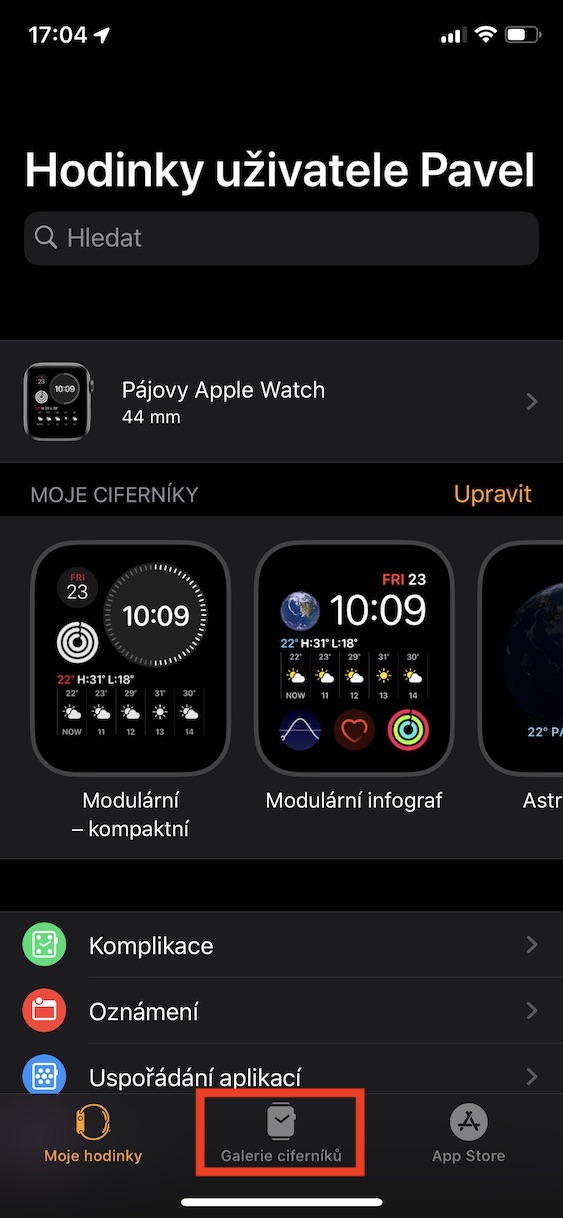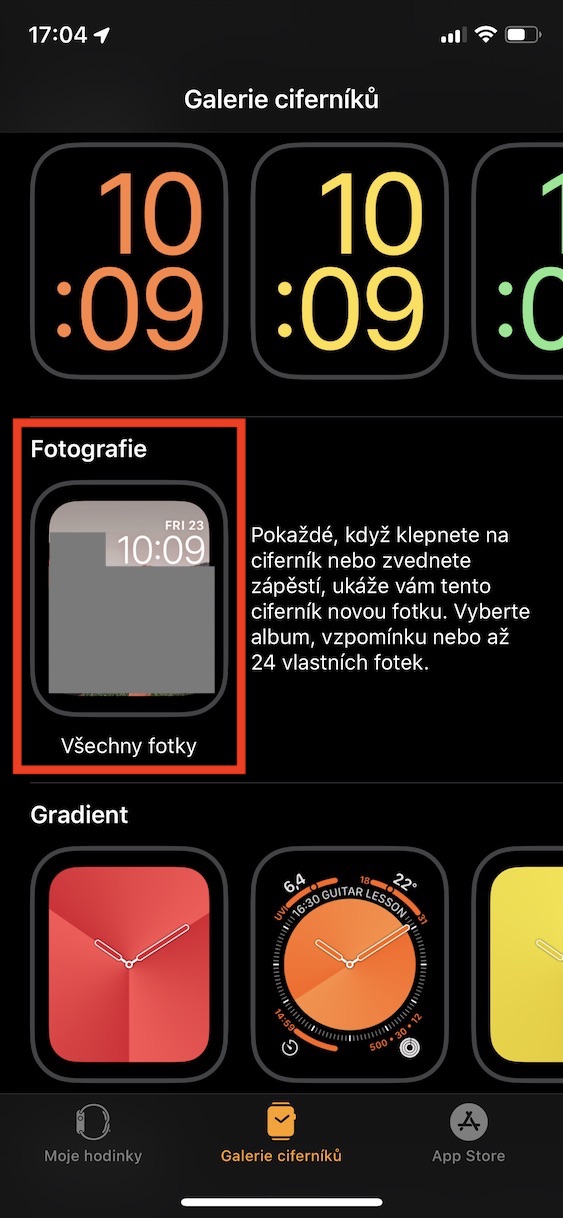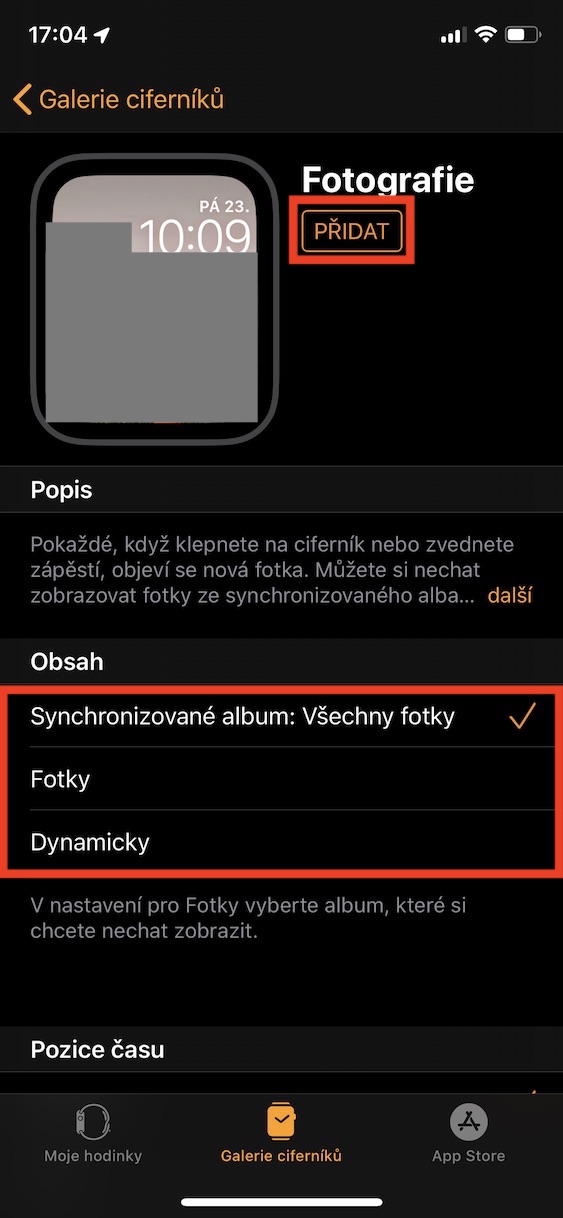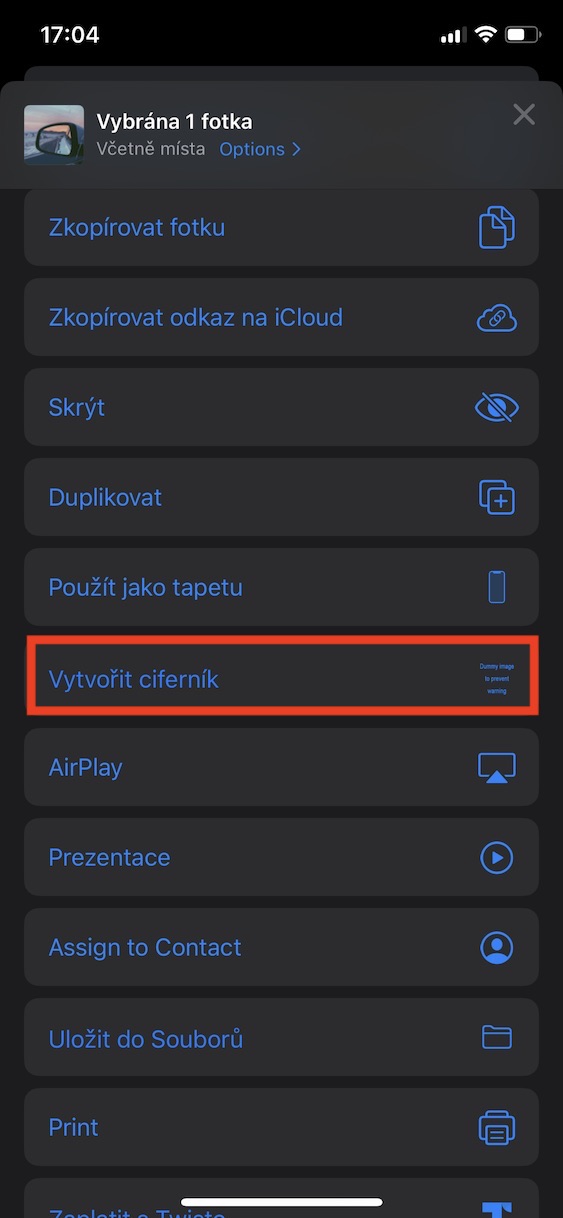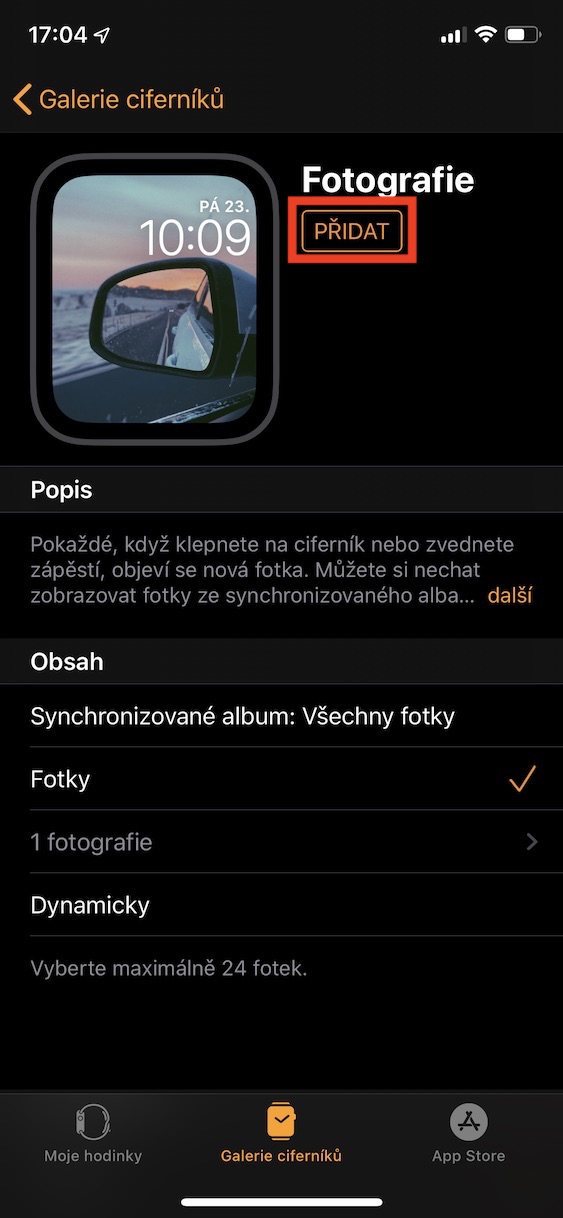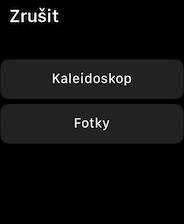Apple वॉच पर, आप विभिन्न वॉच चेहरों की एक विस्तृत श्रृंखला में से चुन सकते हैं, जिन्हें आप अपनी छवि के अनुसार भी अनुकूलित कर सकते हैं। उदाहरण के लिए, आप स्पष्ट इन्फोग्राफ, डिज़ाइन बदलाव या क्लासिक डायल में से चुन सकते हैं जो केवल समय प्रदर्शित करते हैं। हालाँकि, कम उपयोगकर्ता जानते हैं कि आप वॉच पर अपनी पसंदीदा फोटो को वॉच फेस के रूप में भी सेट कर सकते हैं। ऐसी कई विधियाँ हैं जिनका उपयोग आप किसी फ़ोटो से घड़ी का चेहरा बनाने के लिए कर सकते हैं। आज के लेख में, हम चरण-दर-चरण देखेंगे कि यह कैसे करना है।
यह हो सकता था रुचि आपको
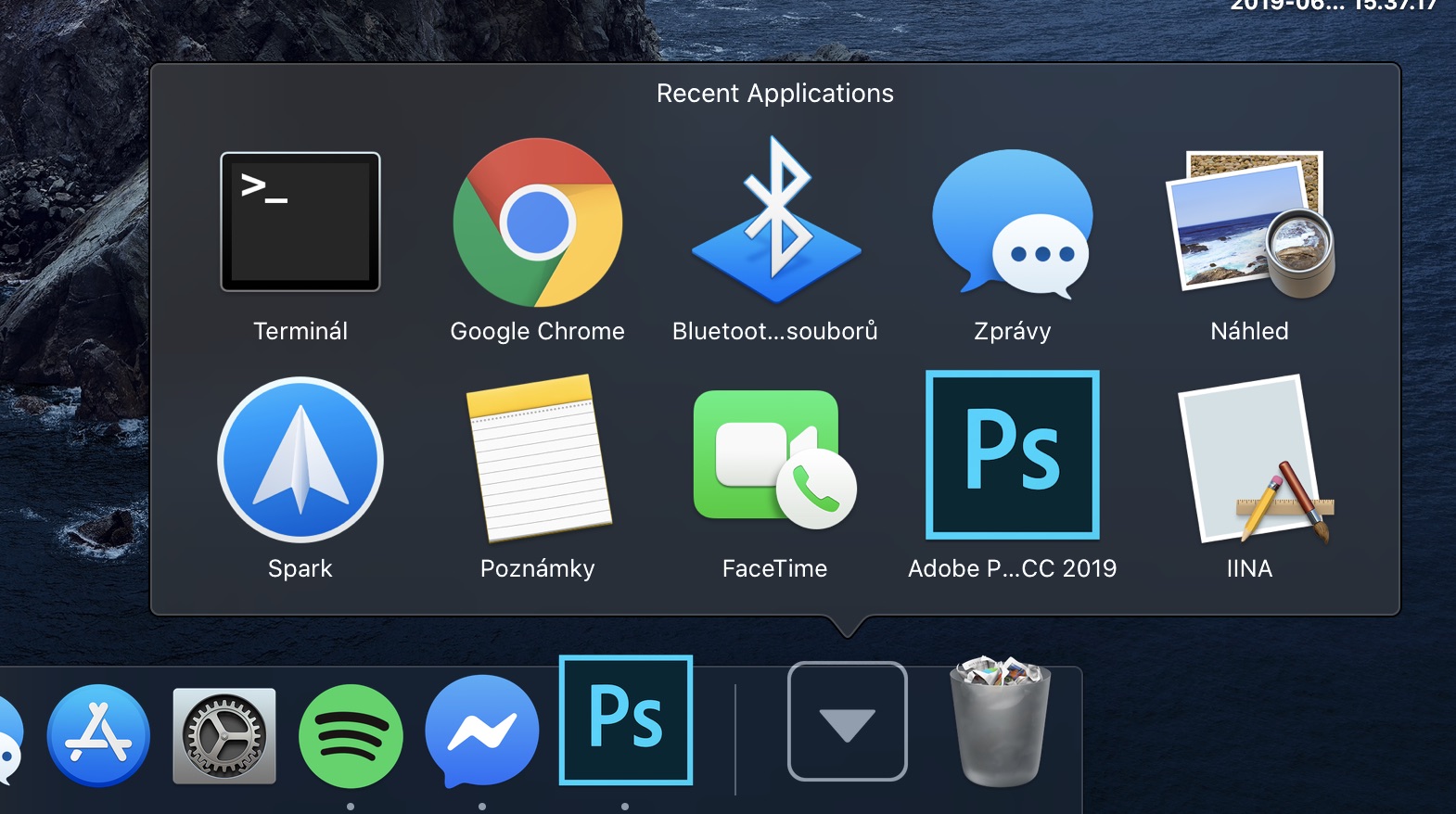
वॉच ऐप में फ़ोटो के साथ वॉच फ़ेस बनाएं
अपने iPhone पर जिससे आपने अपनी Apple वॉच जोड़ी है, ऐप पर जाएं घड़ी. यहां, फिर नीचे मेनू में अनुभाग पर जाएं चेहरों की गैलरी देखें. फिर उतर जाओ नीचेजब तक आप घड़ी का मुख न देख लें फ़ोटो. फिर उस पर क्लिक करें. जब भी आप अपनी कलाई उठाते हैं या घड़ी को अनलॉक करते हैं तो यह वॉच फेस एक नई तस्वीर दिखाकर काम करता है। आप नीचे शीर्षक के अंतर्गत दिखाई देने वाली फ़ोटो सेट कर सकते हैं सामग्री. आप या तो सीधे Apple वॉच से सिंक्रोनाइज़्ड फ़ोटो चुन सकते हैं, या आप फ़ोटो विकल्प में क्लासिक फ़ोटो चुन सकते हैं, या आप डायनामिक विकल्प चुन सकते हैं, जब आपकी हाल की यादों की तस्वीरें वॉच फेस पर दिखाई देती हैं। सामग्री का चयन करने के बाद, आप निश्चित रूप से चुन सकते हैं कि यह कहाँ स्थित होगी कैस. अंतिम विकल्प दो तक सेट करना है जटिलताओं समय से ऊपर या नीचे. एक बार जब आपके पास सब कुछ सेट हो जाए, तो बटन पर क्लिक करें जोड़ना.
फ़ोटो ऐप में एक फ़ोटो वॉच फ़ेस बनाएं
यदि आप एप्लिकेशन से सीधे अपने वॉच फेस पर केवल एक फोटो जल्दी से सेट करना चाहते हैं तस्वीरें, तुम कर सकते हो। प्रक्रिया बहुत सरल है, बस यहां खोलें तस्वीर, जिसे आप वॉच फेस पर उपयोग करना चाहते हैं। फिर उसके आगे वाले बटन पर क्लिक करें sdilení (तीर के साथ वर्गाकार चिह्न) निचले बाएँ कोने में और दिखाई देने वाले विकल्पों में से चयन करें एक घड़ी का चेहरा बनाएं. अब आप चाहें तो चुनें क्लासिक प्रदर्शन, या प्रदर्शन बहुरूपदर्शक. उसके बाद, आपको बस फिर से एक पद चुनना है समय, उलझन और बटन दबाएँ जोड़ना.
Apple वॉच पर एक फोटो वॉच फेस बनाएं
यदि आपके पास पास में iPhone नहीं है, तो आप वॉच फेस बनाने के लिए अपनी Apple वॉच का भी उपयोग कर सकते हैं। अपने Apple वॉच पर, ऐप पर जाएँ फ़ोटो और ड्राइव करें तस्वीर, जिसे आप वॉच फेस के रूप में उपयोग करना चाहते हैं। इसके बाद डिस्प्ले पर मजबूती से दबाएं और एक विकल्प चुनें एक घड़ी का चेहरा बनाएं. फिर चुनें कि क्या आप संस्करण का उपयोग करना चाहते हैं क्लासिक तस्वीरें, या बहुरूपदर्शक. बस, आपका फोटो वॉच फेस बना दिया गया है और वॉच फेस सूची में जोड़ दिया गया है। इसके पैरामीटर बदलने के लिए, बस होम स्क्रीन पर इस पर क्लिक करें जोर से दबाओ, और फिर चुनें कि आप विभिन्न जटिलताओं को कहां रखना चाहते हैं।
आप iPhone और सीधे Apple Watch दोनों पर फ़ोटो से आसानी से वॉच फ़ेस बना सकते हैं। हालाँकि, यदि आपके पास iPhone है, तो मेरा सुझाव है कि आप यहां वॉच फेस बनाएं। यह घड़ी के छोटे डिस्प्ले की तुलना में कहीं अधिक सरल और स्पष्ट है। साथ ही, आप आसानी से सेट कर सकते हैं कि डायल पर घंटे और जटिलताएं कैसे वितरित की जाएंगी।